Содержание
- 2. Содержание Нет звука…………………………………………………..……..3 Ошибка синхронизации времени…………………………...12 Показывает всего 20 каналов……………………………….14 Зависает ТВ, рассыпается картинка………………….…....18 Пульт не
- 3. Нет звука на ТВ Чтобы вернуть звук, произведите следующие действия: 1. Возьмите в руки пульт
- 4. Во время вещание любого канала нажмите кнопку SETUP
- 5. Появится вот такой экран
- 6. Кнопками навигации на пульте дойдите до пункта “Об устройстве”
- 7. Выбрав “Об устройстве” нажмите на пульте ОК
- 8. В этом меню кпопкой навигации “Вниз” спуститесь до пункта “Сброс”
- 9. Нажмите на пульте ОК Когда появится такое окно нажимаем ОК
- 10. Теперь ждем, пока загрузится приставка и появится вот такое окно Кнопкой навигации “Вверх” выбираем любое из
- 11. Выбираем ваш профиль, нажимаем ОК И наслаждаемся просмотром))
- 12. Ошибка синхронизации времени Убедитесь, что приставка подключена к интернету. Сделать это можно взглянув на приставку с
- 13. Ошибка синхронизации времени Если процедура на стр.4 не привела к работе ТВ – нужно вызвать специалиста...
- 14. Показывает всего 20 каналов При вещании любого канала нажмите кнопку “Вверх”, чтобы появилось интерактивное меню УфанетТВ
- 15. Нажмите на пульте кнопку “Влево” чтобы появились категории
- 16. На пульте нажмите “Вверх” чтобы курсор переместился на “Все каналы”
- 17. На пульте нажмите “Вправо” и ОК И наслаждайтесь просмотром всех теелканалов)))
- 18. Зависает ТВ, рассыпается картинка При вещании любого телеканала нажимаем на пульте кнопку “Назад”
- 19. Появится такое меню Кнопками навигации выбираем пункт “Настройки” и нажимаем ОК
- 20. Появится такое меню. Кнопкой ОК на пульте выбираем “Основные”
- 21. В появившемся меню выбираем пункт “Качество видео”. Далее на пульте нажимаем ОК, выбирая качество.
- 22. После выбора качества, например “Наилучшее”, нажимаем на пульте кнопку “Назад” два раза, и включаем телеканал 23
- 23. Пульт не выключает/включает ТВ, не регулирует громкость Для восстановления работы пульта, необходимо его перепрограммировать. Сделать это
- 25. Для программирования кнопок выполните следующие действия: 1. Нажать левую (белую) кнопку «Вкл./Выкл.» и удерживайте до тех
- 26. Для программирования кнопок, расположенных в секции «TV CONTROL», необходимо выполнить следующие действия: Программирование пульта ДУ TVIP
- 27. На экране ТВ написано Нет сигнала
- 28. Происходит это потому, что ваш ТВ, при отключении от электричества (возможно ночью и кратковременно) по умолчанию
- 29. На всех ТВ кнопка выбора источника может называться по разному: INPUT TV/AV SOURCE
- 30. Нужно нажать эту кнопку, и выбрать источник HDMI
- 32. Скачать презентацию





























 техники управления коллективным принятием решений
техники управления коллективным принятием решений Техническое обслуживание и ремонт конденсационной установки паровой турбины К - 1000 - 60/1500 - 2
Техническое обслуживание и ремонт конденсационной установки паровой турбины К - 1000 - 60/1500 - 2 БиоМЭМС. Отличия БиоМЭМС от других МЭМС
БиоМЭМС. Отличия БиоМЭМС от других МЭМС Сказка В гости к грамотеям
Сказка В гости к грамотеям Birthday Show
Birthday Show Проект ЦС СТС на базе SI 2000 V.5
Проект ЦС СТС на базе SI 2000 V.5 Основы религиозной культуры и светской этики
Основы религиозной культуры и светской этики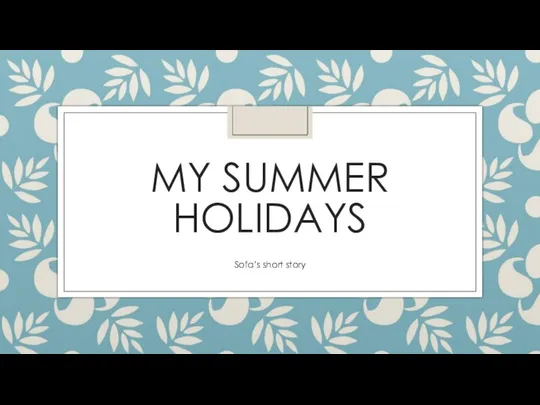 Summer holidays
Summer holidays Apple (путь к успеху)
Apple (путь к успеху) 20121129_turnir_znatokov_istorii
20121129_turnir_znatokov_istorii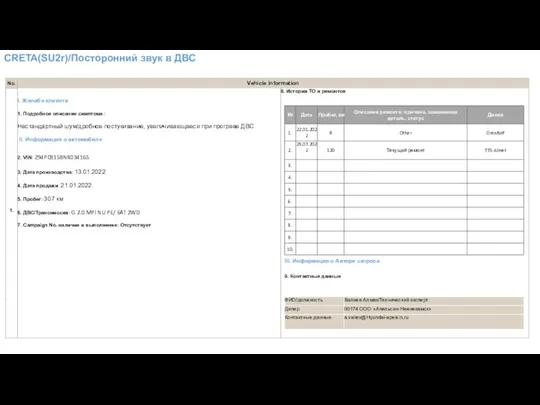 Презентация1 (2)
Презентация1 (2) флорбол
флорбол Презентация Саша Чёрный
Презентация Саша Чёрный Презентация 2 (1)
Презентация 2 (1) Аппликация из ткани
Аппликация из ткани Переработка Pb - руд
Переработка Pb - руд 20170615_povestv._predlozhenie_-_prezentatsiya
20170615_povestv._predlozhenie_-_prezentatsiya Познани добра 9 класс
Познани добра 9 класс Внутренние опоры и элементы каркаса. Железобетонные колонны
Внутренние опоры и элементы каркаса. Железобетонные колонны Доклад ТД Сибирь. Итоги работы
Доклад ТД Сибирь. Итоги работы Критерії визначення ігрового амплуа юних футболістів 12-14 років на етапі попередньої базової підготовки
Критерії визначення ігрового амплуа юних футболістів 12-14 років на етапі попередньої базової підготовки Моделирование систем управления с управляющими микро ЭВМ
Моделирование систем управления с управляющими микро ЭВМ Мархийн дакъош
Мархийн дакъош Гончар Коломиец старая
Гончар Коломиец старая Борьба с сердечно-сосудистыми заболеваниями
Борьба с сердечно-сосудистыми заболеваниями Искусственный интеллект и ЭВМ
Искусственный интеллект и ЭВМ Управление производственными рисками на предприятии
Управление производственными рисками на предприятии Однокоренные слова, корень слова
Однокоренные слова, корень слова